Android에서 작동하지 않는 Apple 음악을 수정하는 방법에 대한 가이드
일부 Android 사용자, 특히 Apple Music 구독을 처음 사용하는 사용자는 자신이 경험하는 이유를 확실히 알지 못합니다. Android에서 Apple Music이 작동하지 않음. 따라서 이를 돕기 위해 Android 문제에서 작동하지 않는 Apple Music의 가장 가능한 원인과 이를 해결하기 위해 시도할 수 있는 문제 해결 방법에 대한 간단한 목록을 제공합니다. 문제가 다시 발생하는 경우 문제를 쉽게 해결하고 수정할 수 있도록 이 목록을 기록해 두는 것이 좋습니다.
컨텐츠 가이드 1 부분. Apple Music이 Android에서 작동하지 않는 이유는 무엇입니까? 2 부분. Android에서 재생되지 않는 Apple 음악을 수정하는 방법? 3 부. Apple Music을 영원히 유지하는 가장 좋은 방법 모든 것을 요약하려면
1 부분. Apple Music이 Android에서 작동하지 않는 이유는 무엇입니까?
아래는 Apple Music이 Android 기기에서 작동하지 않는 가장 일반적인 이유 목록입니다. 한번 봐봐.
- 충돌/Apple Music 앱에 응답하지 않음: 이것은 실제로 Apple Music이 Android 문제에서 작동하지 않는 가장 일반적인 이유입니다. Android 휴대전화가 항상 켜져 있고 하루 종일 쉬지 않으면 애플리케이션이 자연스럽게 응답하지 않습니다. 이 문제는 백그라운드에서 실행 중인 응용 프로그램이 너무 많은 경우에도 발생할 수 있습니다. 대부분이 실제로 사용되지 않는 이러한 열린 응용 프로그램은 Apple Music 응용 프로그램이 실행되지 않을 정도로 일부 RAM을 소비할 수 있습니다.
- Apple 음악 라이브러리가 로드되지 않음: 이 문제는 일반적으로 시스템 업그레이드 후에 발생합니다. 이는 인터넷에 연결되어 있지 않은 경우에도 발생합니다. For You 탭이나 찾아보기 및 라디오를 통해 액세스할 수 있는 노래나 앨범을 로드하려면 연결이 필요하기 때문입니다.
- 노래를 사용할 수 없습니다: 일부 사용자는 재생하려는 노래를 사용할 수 없고 Apple Music 노래 목록에서 회색으로 표시될 때마다 좌절합니다. 이는 일반적으로 선택한 항목이 출시되었지만 귀하의 국가에서 공식적으로 사용할 수 없고 액세스할 수 없는 경우에 발생합니다. 또 다른 원인은 아티스트가 현재 재생 목록이나 앨범을 조정했기 때문일 수 있습니다.
- 다운로드한 노래가 오프라인에서 재생되지 않음: 사용자의 추가 불만은 다운로드한 Apple Music 항목이 오프라인에서 재생되지 않지만 인터넷 연결이 복원되면 완벽하게 재생되는 경우입니다.
- Apple Music 항목이 다운로드를 진행하지 않음: 노래나 앨범 다운로드를 시도했지만 성공하지 못하는 경우가 있습니다. 실제로 이러한 문제는 일반적으로 파일을 다운로드하는 동안 저장 공간이 부족하고 인터넷 연결이 불안정하기 때문에 발생합니다.
이들은 Android 문제에서 작동하지 않는 Apple Music의 주요 원인 중 일부일 뿐이며 응용 프로그램을 사용하는 순간 더 많은 문제가 발생합니다. Android 문제에서 재생되지 않는 Apple Music을 해결하는 방법을 모르고 이 문제를 해결하기 위한 솔루션을 찾는 데 어려움이 있는 경우 아래 토론을 가이드로 사용하십시오.
2 부분. Android에서 재생되지 않는 Apple 음악을 수정하는 방법?
위에서 논의한 가장 가능성 있는 Apple Music은 Android 원인에서 작동하지 않습니다. 이제 해결 방법에 대한 솔루션에 대해 논의해 보겠습니다.
Apple 음악 구독 확인
Apple Music은 Spotify의 무료 등급과 달리 구독 기반 서비스입니다. 따라서 문제 해결 방법을 수행하기 전에 Apple Music 구독이 아직 있고 아직 만료되지 않았는지 먼저 확인하는 것이 가장 좋습니다. Android에서 Apple Music 구독을 확인하려면 Android 기기에서 Apple Music 앱을 실행하고 수직선으로 정렬된 세 개의 점처럼 보이는 버튼을 탭해야 합니다. 그런 다음 계정 설정 > 멤버십 관리를 탭하면 원하는 작업에 따라 옵션을 선택할 수 있습니다.

Apple Music 응용 프로그램을 닫고 다시 시작하십시오.
구독 확인을 마쳤고 문제가 전혀 발견되지 않은 경우 시도해야 하는 다음 방법은 응용 프로그램을 닫고 다시 시작하는 것입니다. 앱을 강제 종료한 다음 완전히 닫히면 다시 열어야 합니다. 이 방법은 충돌, 정지 또는 수행하던 기능에 응답하지 않을 때 일부 응용 프로그램에서 수행할 수도 있습니다.
Apple Music 앱을 삭제하고 다시 설치하십시오.
이전 Apple Music 앱이 삭제되면 구글 Play 스토어, 장치에서 다시 실행하면 초기 설정으로 돌아가는 새 응용 프로그램을 다시 한 번 갖게 된 것과 같습니다. 이 문제 해결 방법은 아이콘을 반복적으로 선택하거나 계속해서 선택해도 응용 프로그램이 응답하지 않는 경우 특히 매우 효과적입니다. 기능이나 서비스를 선택할 때마다 지속적으로 나타나는 오류 메시지가 있는 경우에도 마찬가지입니다.
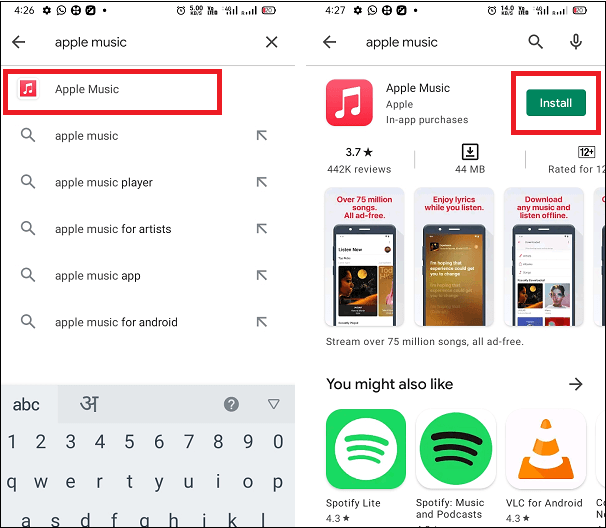
당신의 안드로이드 장치를 다시 시작
Apple Music 앱을 닫았다가 다시 시작하는 것을 포함하여 모든 것을 이미 시도했지만 여전히 아무 일도 일어나지 않았다고 가정해 보겠습니다. 그런 다음 기기를 재시동할 수 있습니다. 때로는 기기에서 실행 중인 사용하지 않는 응용 프로그램이 너무 많아 Apple Music 앱을 실행해야 하는 RAM을 먹고 있었습니다. 장치가 다시 시작되면 RAM 공간이 자동으로 새로 고쳐지고 곧 시작할 응용 프로그램을 로드하기에 충분한 더 많은 데이터를 저장합니다.
네트워크 설정 재설정
때때로 문제는 Apple Music에서 오프라인으로 표시되지만 WIFI 또는 모바일 데이터는 매우 양호하고 빠릅니다. 음악 라이브러리가 로드되지 않는 등의 문제를 해결하려면 다운로드가 진행되지 않거나 선택한 노래가 재생되지 않는 경우 네트워크 설정을 재설정해야 합니다. 이렇게 하면 인터넷에 연결된 모든 응용 프로그램이나 프로그램이 새로 고쳐집니다. 또는 셀룰러 데이터로 전환하여 Apple Music을 재생합니다.
Android 휴대전화를 업데이트하세요
Apple Music 앱이 기능과 서비스를 업데이트했기 때문에 일부 기능은 최신 버전에서 작동하도록 설계되었으며 기기 시스템의 이전 버전에서는 확실히 작동하지 않을 수 있습니다. 따라서 음악 앱에서 발생하는 일반적인 문제를 해결하는 또 다른 방법은 시스템을 최신 버전으로 업데이트하는 것입니다. 안드로이드 13.

장치의 일부 저장 공간 확보
Android 문제에서 작동하지 않는 일반적인 Apple Music 중 하나는 노래와 재생 목록이 기기에 다운로드되지 않는 경우입니다. 이것은 일반적으로 더 이상 빈 방과 공간이 없는 경우에 발생합니다. 따라서 다운로드 프로세스를 진행하려면 휴대전화를 탐색하고 기기에 보관하는 데 그다지 중요하지 않은 파일과 애플리케이션을 삭제해야 합니다.
Apple Music에 문제가 있는지 확인
드물기는 하지만 때때로 Apple Music 서버에도 문제가 발생하여 문제를 해결하기 위해 다운이 필요한 경우가 있습니다. 눈치채지 못할 정도로 불만과 요구가 많다면 정말 서버 자체에 문제가 있다는 것이 증명된다.
3 부. Apple Music을 영원히 유지하는 가장 좋은 방법
Android에서 작동하지 않는 Apple Music에 관한 위의 문제가 이미 여러 번 발생하고 경험된다면 분명히 당신을 좌절시킬 것입니다. 그러나 이것이 유일한 문제는 아닙니다. 아마도 Apple Music 재생 목록이 사라 졌을 것입니다. 경우에 따라 Apple Music에 가사가 표시되지 않거나 Apple Music 노래가 회색으로 표시됨.
따라서 재생 문제가 다시 발생하지 않도록 하려면 좋아하는 Apple Music 사본을 다운로드하여 영구적으로 만드는 것이 가장 좋습니다. 그러나 Apple Music은 콘텐츠에 DRM 보호 기능을 암호화했기 때문에 기기에 영구적으로 다운로드할 수 없습니다. 그러기 위해서는 그러한 서비스를 제공할 수 있는 전문 도구를 사용해야 합니다.
AMusicSoft 애플 뮤직 변환기 위의 절차를 도와줄 수 있는 도구입니다. 그것은 할 수 있습니다 Apple Music에서 DRM 제거 그리고 변환 및 다운로드가 가능합니다. 이 음악 변환기는 변환 과정 이후에도 최상의 품질의 오디오를 생성할 수 있으며 작업 속도가 16배 빠르기 때문에 전체 과정을 단 몇 분 만에 완료할 수 있습니다. AMusicSoft에서 사용할 수 있는 출력 형식에는 MP3, WAV, FLAC, AAC, AC3 및 M4A가 있으며, 이는 사용자가 음악 스트리밍에 사용하는 대부분의 기기에서 쉽게 액세스할 수 있습니다.
AMusicSoft Apple Music Converter를 사용하여 노래와 재생 목록을 변환하는 동안 아래 단계를 따라야 합니다.
- AMusicSoft 웹사이트에서 애플리케이션을 다운로드한 다음 Android 기기에서 실행하세요.
- AMusicSoft Apple Music Converter가 Apple Music 컬렉션을 완전히 읽을 때까지 몇 분 정도 기다리세요. 완료되면 라이브러리를 로드하고 다운로드하려는 각 타이틀을 선택하기 시작합니다.

- 이제 원하는 출력 형식을 선택한 다음 원하는 최종 결과를 기반으로 초기 설정 설정을 수정합니다. 출력 폴더도 할당하십시오.

- 변환 버튼을 눌러 노래를 변환하십시오.

- 변환됨 탭을 선택한 다음 모든 음악 파일을 확인합니다.
모든 것을 요약하려면
구독을 통해 Apple Music 앱을 사용하는 동안 발생할 수 있는 문제가 매우 많지만 다행히도 이러한 문제를 해결하기 위해 시도할 수 있는 신뢰할 수 있는 방법이 많이 있습니다. Apple Music이 Android에서 작동하지 않는 문제를 해결하는 데 위의 토론을 꼭 사용하세요. 반면에 AMusicSoft Apple Music Converter를 사용하여 Apple Music 즐겨찾기를 영원히 보관하세요.
사람들은 또한 읽습니다
로버트 패브리는 열렬한 블로거이며, 기술에 관심이 많은 열광자입니다. 그는 몇 가지 팁을 공유함으로써 여러분을 오염시킬 수도 있습니다. 그는 또한 음악에 대한 열정이 있으며, 이 주제에 대해 AMusicSoft에 글을 썼습니다.